Все организации
Материал из FrigatWiki
Содержание |
Справочник "Все организации"
Справочник «Все организации» предназначен для описания реквизитов и других параметров и свойств организаций (контрагентов) в системе.
Чтобы открыть справочник «Все организации», перейдите к списку справочников, как описано в разделе «Работа со справочниками», и щелкните по его заголовку.
Создание группы организаций
Изначально справочник «Все организации» включает 4 группы: Свои организации, Поставщик, Покупатель, Производитель. Группа «Свои организации» является системной – ее нельзя удалить или переименовать. Кроме того, группа «Свои организации» для удобства представлена в разделе «Справочники» в виде отдельного подраздела.
Вы также можете создавать свои группы контрагентов, например, для выделения каких-либо направлений деятельности (“Дилеры”, “Партнеры”, “Торговые агенты” и другие). Для создания группы необходимо выполнить операцию [создания или правки контрагента], затем перейти на вкладку «Группы», нажать кнопку «Создать» и ввести название группы.
Создание организации (контрагента)
Чтобы создать новую организацию в списке, нажмите кнопку «Создать» на верхней панели или щелкните правой кнопкой мыши в любом месте в области списка организаций и выберите «Создать» в контекстном меню:
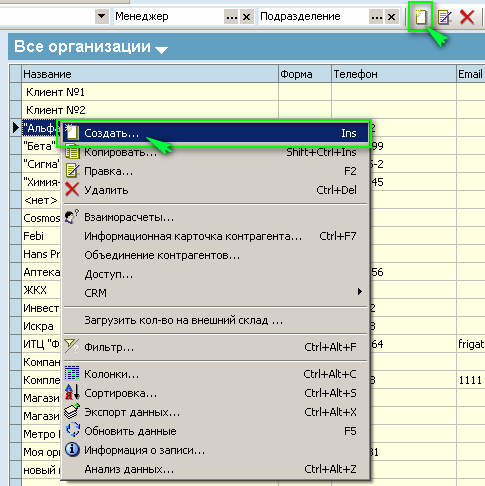
Для быстрого создания организации со схожими параметрами воспользуйтесь функцией копирования. Выберите необходимую организацию при помощи мыши и нажмите кнопку «Копировать» ![]() на верхней панели. Или откройте контекстное меню организации и выберите пункт «Копировать».
на верхней панели. Или откройте контекстное меню организации и выберите пункт «Копировать».
Переключайтесь между вкладками «Общее», «Реквизиты», «Личные данные», «Контакт. инфо», «Дополнительно», «Фин. настройки», «Агентские услуги», «Аналитика», «Доступ» в открывшемся окне, чтобы ввести параметры организации.
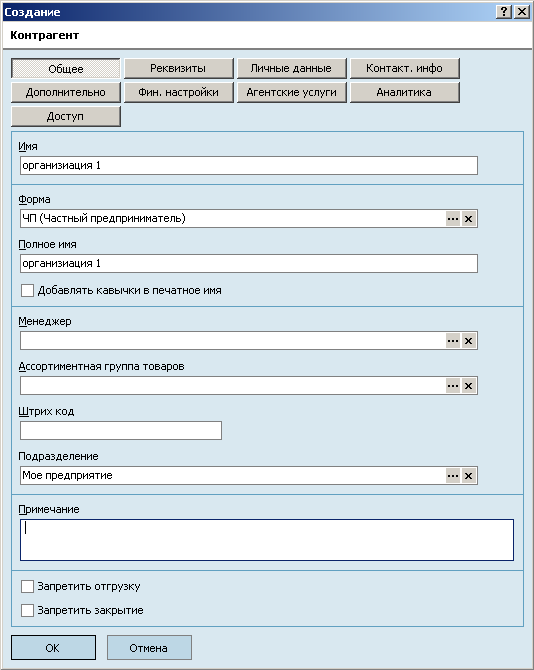
Вкладка «Общее»
- Имя – введите название организации.
- Форма – укажите форму собственности компании. Нажмите […] и выберите необходимый пункт в открывшемся справочнике «Формы собственности» или щелкните правой кнопкой мыши в области списка справочника и выберите «Создать» в контекстном меню, чтобы создать новую форму собственности так же, как описано в разделе «Формы собственности»
- Полное имя – введите полное имя организации (рекомендуется заполнить это поле, если полное имя отличается от краткого; оба названия будут выводиться в печатных документах).
- Добавлять кавычки в печатное имя – установите флаг, если вы хотите, чтобы название компании заключалось в кавычки при печати документов с участием данной организации.
- Менеджер – укажите менеджера компании. Нажмите […] и выберите менеджера в открывшемся справочнике [ «Сотрудники»] или щелкните правой кнопкой мыши в области списка справочника и выберите «Создать» в контекстном меню, чтобы создать новую запись о менеджере так же, как описано в разделе «Создание личной карточки».
- Ассортиментная группа товаров – привяжите организацию к ассортиментной группе. При заполнении документов с участием данной организации для выбора в спецификацию будут доступны только товары, входящие в данную ассортиментную группу. Подробнее об ассортиментных группах см. раздел «Ассортиментные группы».
- Штрих-код – укажите штрих-код организации.
- Подразделение – выберите подразделение из списка справочника «Структура подразделений».
- Примечание – введите любую дополнительную информацию в этом текстовом поле.
- Запретить отгрузку – установите флаг, если хотите, чтобы программа не позволяла совершать отгрузку товара данной организации.
- Запретить закрытие -
Вкладка «Реквизиты»
Укажите реквизиты организации – ИНН, КПП, ЕГРН, код по ОКПО, код по ОКАТО, код по ОКОНХ.
Укажите руководителя и главного бухгалтера организации в соответствующих полях.
Заполните банковкие реквизиты и данные о кассах организации. Нажмите «Создать» и выберите «Набор банковских реквизитов», чтобы заполнить банковские реквизиты организации, или выберите «Касса наличных средств», чтобы указать валюту расчета.
Реквизиты организации по умолчанию отмечаются при помощи радиокнопки ![]()
При необходимости вы сможете удалить ненужные реквизиты, воспользовавшись кнопкой «Удалить».
Вкладка «Личные данные»
Заполните данные на этой вкладке, если вы хотите, чтобы индивидуальный предприниматель являлся контрагентом.
Установите флаг «Создать личную карточку» и заполните поля данными предпринимателя.
При этом на вкладке «Общее» поле «Имя» будет автоматически заполнено именем предпринимателя, а в качестве формы собственности будет указано «ИП».
Карточка с личными данными также будет добавлена в справочник «Личные карточки».
Вкладка «Контакт. инфо»
Заполните контактную информацию контрагента.
Укажите адрес организации в блоке «Адрес». Чтобы создать адрес, нажмите «Создать» и заполните данные адреса в открывшемся окне. Нажмите «ОК», чтобы сохранить изменения. После создания адреса вы сможете отредактировать или удалить любой адрес из списка, воспользовавшись кнопками «Правка» и «Удалить» соответственно.
Укажите средства связи в блоке «Средства связи». Нажмите […], чтобы указать телефон, email или любую другую контактную информацию.
Укажите контактные лица организации в блоке «Контактные лица». Нажмите […], чтобы открыть список справочника личных карточек. В открывшемся окне щелкните правой кнопкой мыши и выберите «Привязать», чтобы выбрать существующую карточку из списка и привязать ее к организации или нажмите «Создать», чтобы создать новую запись в справочнике личных карточек и затем привязать ее к организации.
Вкладка «Дополнительно»
- Краткое имя – введите краткое имя, которое можно будет использовать при поиске.
- При копировании документа заменять на – укажите организацию, на которую
- Доступны договора организации – укажите существующую организацию, договора которой будут доступны создаваемой организации.
- Является реализатором – установите флаг, если вы хотите зарегистрировать данную организацию в качестве реализатора. При создании организации также будет создан одноименный склад. При выборе данной организации в документ товар будет автоматически перемещен на склад реализатора.
- Имеет внешний склад –
- Загрузить количество – нажмите эту кнопку, чтобы загрузить остатки товаров по данному поставщику. - Свои организации – нажмите эту кнопку, чтобы установить взаимосвязь между создаваемой организацией и собственной организацией из списка справочника «Свои организации». Чтобы привязать свою организацию к контрагенту, установите флаг напротив необходимой «своей» организации в открывшемся окне. При выборе создаваемой организации в документ поле контрагента будет автоматически заполнено указанной здесь «своей» организацией.
- Грузополучатели – нажмите эту кнопку, чтобы установить взаимосвязь между создаваемой организацией и грузополучателем (грузоотправителем). Список грузополучателей (грузоотправителей) будет автоматически отфильтрован при выборе создаваемой организации в документ.
- Автотранспорт -
- Транспортные компании - нажмите эту кнопку, чтобы установить взаимосвязь между создаваемой организацией и транспортной компанией. Список будет автоматически отфильтрован при выборе создаваемой организации в документ.
- Группы - укажите группы организаций, в которые будет входить создаваемая организация. Установите флаг напротив группы (групп), чтобы включить организацию в список выбранной группы (групп). Или нажмите кнопку «Создать», чтобы создать новую группу организаций. При необходимости вы также сможете переименовать или удалить любую группу из списка, воспользовавшись кнопками «Переименовать» и «Удалить» соответственно.
- Порядок в списке своих организаций – укажите порядок организации в списке своих организаций (в случае заполнения )
Вкладка «Фин. настройки»
- Контроль максимального кредита – максимальная стоимость отгруженного товара без оплаты. Установите флаг напротив этой опции и введите сумму, при превышении которой отгрузка товара данной организации будет невозможна.
- С учетом незавершенных сделок – установите флаг, если хотите, чтобы в сумму кредита были включены суммы расходных накладных, находящихся в состоянии «Ожидание отгрузки».
- Считать баланс по договорам – установите флаг, чтобы сумма кредита рассчитывалась для каждого договора в отдельности.
- Не включать документы вне договоров – установите флаг, если не хотите учитывать суммы расходных накладных, не привязанных в договорам, в общей сумме кредита. - Контроль допустимого долга по оплате – долг организации по оплате товаров. Долг рассчитывается по расходным накладным с просроченной датой оплаты. Установите флаг и введите сумму долга, при превышении которой отгрузка товара данной организации будет невозможна.
- Прайс-лист – выберите прайс-лист из списка, чтобы установить взаимосвязь между клиентом и категорией цены. Подробнее о прайс-листах см. раздел «Прайс-листы».
- Условия оплаты – установите условия оплаты для создаваемой организации. Нажмите […] и выберите
- Скидка – установите скидку на товары для создаваемой организации. Скидка будет автоматически рассчитана для всех товарных позиций документа при выборе данной организации в документ.
- НДС (только для своих организаций) – укажите размер НДС для своей организации. Оставьте опцию «из товара» (по умолчанию), чтобы ставка НДС рассчитывалась в соответствии со ставкой, указанной в описании товара. Установите «0», если не хотите учитывать ставку НДС в операциях с данным контрагентом.
Вкладка «Агентские услуги»
Вкладка «Аналитика»
Вкладка «Доступ»